task host window任务宿主正在执行关闭任务win10的处理方法
近日有部分win10系统用户到本站询问此问题,就是电脑在关机的时候,一直显示“task host window任务宿主正在执行关闭任务并且正在停止已运行的任务,造成电脑不能正常关机,不知道该怎么办,大家不用紧张,本文给大家带来详细的处理方法。
推荐:win10系统下载64位
方法一:
运行输入Gpedit.msc回车打开组策略,在左侧选计算机配置/管理模板/系统/关机选项,在右侧双击“关闭会阻止或取消关机的应用程序的自动终止功能”,在打开的提示框中选“已启用”,按确定即可。
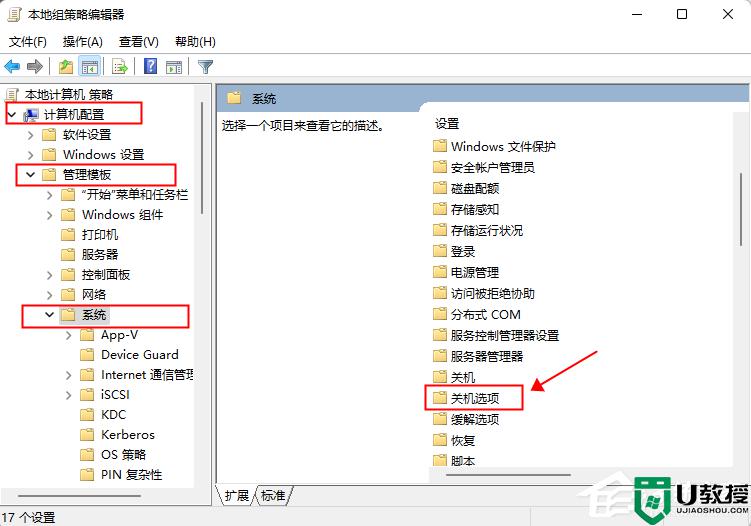
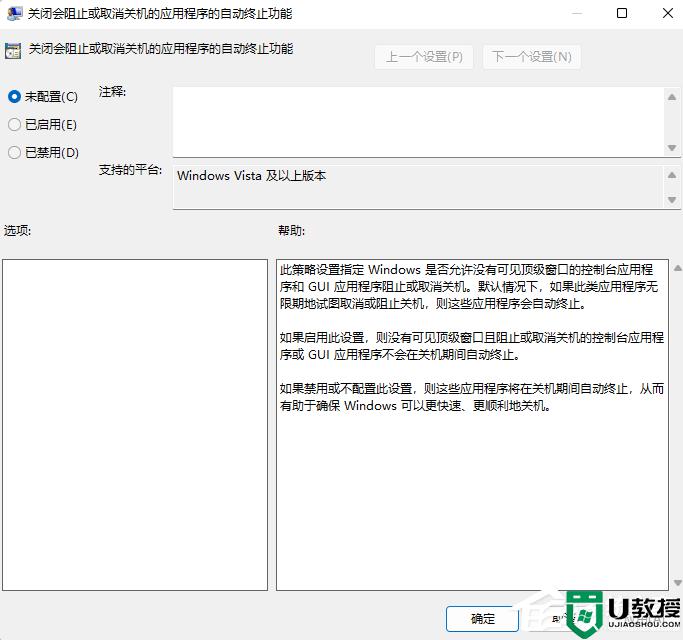
方法二:
win+R后输入regedit,尝试定位到下面的位置:
HKEY_LOCAL_MACHINESoftwarePoliciesMicrosoftWindowsSystem
选中该位置之后,尝试建一个DWORD,名为AllowBlockingAppsAtShutdown,键值为0,完成后重启计算机,看下效果。
由于涉及注册表修改,建议您在修改之前,先右键该位置进行导出备份,再进行操作。
方法三:
1、出现这种情况,是说明您后台进程太多,进程未响应导致的,可能是被绑定了流氓软件。
2、建议您现在立刻对电脑进行检查,修改您的启动项,删除日常不用的电脑插件和不明电脑软件,清理电脑沉淀垃圾。
3、如果您不会以上操作,您可以下载一个腾讯电脑管家。首先打开腾讯电脑管家----安全体检---清理系统垃圾---清理垃圾---电脑加速---一键优化---启动项---把建议关闭的 全部关闭----打开软件管家---删除日常不用的软件就OK了。
关于task host window任务宿主正在执行关闭任务win10的处理方法就给大家介绍到这里了,遇到相同情况的小伙伴们可以学习上面的方法来进行操作吧。
task host window任务宿主正在执行关闭任务win10的处理方法相关教程
- win10任务栏预览怎么关闭 win10关闭任务栏预览的操作方法
- win10任务栏看不到正在运行的图标怎么回事 win10任务栏不显示正在运行的应用图标如何解决
- win10任务视图怎么关掉 win10关闭任务视图的详细步骤
- 为什么win10任务管理器结束任务后马上黑屏 win10任务管理器结束任务就黑屏的解决方法
- Win10关闭任务栏天气图标的方法
- Win10关闭任务栏天气图标的方法
- win10任务管理器黑屏怎么办 win10电脑任务管理器结束任务黑屏如何处理
- Win10任务栏卡死桌面正常怎么回事 win10任务栏经常卡死桌面正常如何处理
- win10任务栏跑到右边怎么还原 让win10任务栏在底部的方法
- 为什么win10任务栏总假死 win10任务栏假死真正解决办法
- appdata文件太大了可以删除或移动吗
- win10护眼豆沙绿怎么设置
- win10打印功能print spooler自动停止运行怎么解决
- Win10系统中可通过命令读取受保护的Wi-Fi 密码
- win10清理删除hiberfil文件方法介绍
- win10字体无法复制到对应文件夹怎么解决
win10系统教程推荐
- 1 window10投屏步骤 windows10电脑如何投屏
- 2 Win10声音调节不了为什么 Win10无法调节声音的解决方案
- 3 怎样取消win10电脑开机密码 win10取消开机密码的方法步骤
- 4 win10关闭通知弹窗设置方法 win10怎么关闭弹窗通知
- 5 重装win10系统usb失灵怎么办 win10系统重装后usb失灵修复方法
- 6 win10免驱无线网卡无法识别怎么办 win10无法识别无线网卡免驱版处理方法
- 7 修复win10系统蓝屏提示system service exception错误方法
- 8 win10未分配磁盘合并设置方法 win10怎么把两个未分配磁盘合并
- 9 如何提高cf的fps值win10 win10 cf的fps低怎么办
- 10 win10锁屏不显示时间怎么办 win10锁屏没有显示时间处理方法

